Conector API JSON

Conexión API JSON de StartMsg le permite enviar fácilmente datos importantes a cualquier URL externo que especifique. Por ejemplo, cuando ocurre un evento de activación seleccionado, el sistema envía automáticamente el formato JSON a la URL de webhook que haya especificado. Se espera una respuesta en 10 segundos; si no se recibe, el sistema volverá a enviar la solicitud. Esta es una excelente manera de integrar StartMsg con otras plataformas de terceros, como Zapier, o crear soluciones completamente personalizadas. Las características de la conexión API JSON están fácilmente disponibles en la sección del menú "Messenger Bot".
Gestión completa de las conexiones
Utilizando API JSON Además de crear nuevas conexiones, también puede supervisar la actividad, editar las conexiones existentes o eliminar las que ya no necesite. De este modo, puedes gestionar fácilmente todo el proceso de conexión a sistemas externos, reaccionar rápidamente a los cambios y adaptar la configuración a tus necesidades.
Creación sencilla de una nueva conexión
Para crear una nueva conexión, basta con pulsar "Nuevo conector"y siga unos sencillos pasos:

- Nombre del conectorNombre la conexión para que pueda identificarse fácilmente entre otras.
- URL del webhookIntroduzca la URL a la que se enviarán los datos. Esta URL puede obtenerse de otras aplicaciones como Zapiero especifique la URL de su aplicación. Los datos JSON se enviarán a esta URL y el sistema esperará hasta 10 segundos para obtener una respuesta.
- Seleccione una páginaEste campo le permite seleccionar la página conectada al bot Messenger desde la que desea recopilar datos.
- Qué campo activa Webhook: Seleccione el campo que debe activar el webhook. Opciones: correo electrónico, número de teléfono, ubicación, postback, fecha de nacimiento o formularios webview. Por ejemplo, si selecciona correo electrónico, cuando el bot de Messenger recopile una nueva dirección, se activará el webhook. Puedes seleccionar más de un campo si es necesario.
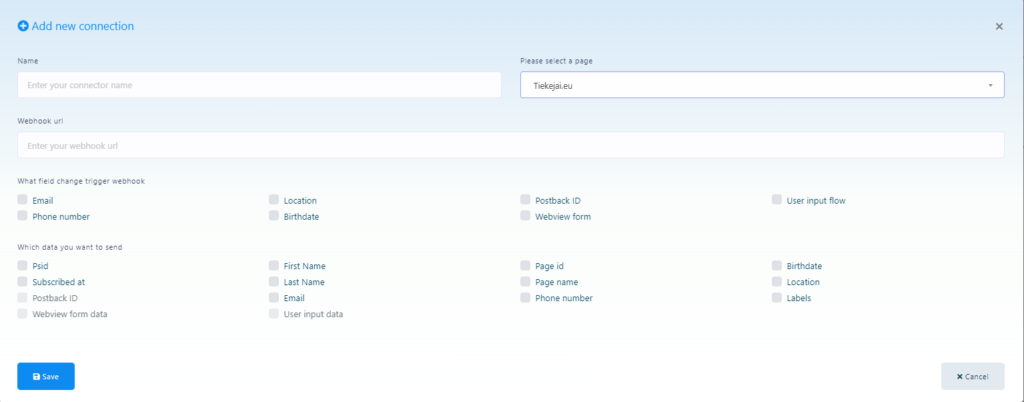
- Qué datos desea enviar: Seleccione la información que se enviará cuando se active el webhook. Ejemplo de cómo pueden ser los datos:
{
"psid": "12765756″,
"first_name": "Test",
"last_name": "Usuario",
„subscribed_at”:”2024-01-15 12:19:04″,
"correo electrónico": "testuser@gmail.com",
"etiquetas": "Demo,Etiqueta Demo 1,nueva-etiqueta-prueba",
„page_id”:”37674343246″,
"page_name": "Página de prueba",
„phone_number”:”+370628282846″,
"user_location":"",
"postbackid":"",
„subscriber_id”:”2251324188330310″,
„webview_form_id”:”83c567cd88″,
"tipo de producto": "Zapatos",
"Tamaño": "Medio",
"Número de teléfono": "88823″,
„Delivery-Date”:”2024-01-15″
}
Borrar informes de conectores
Puede supervisar cada conexión creada a través del panel de control. El informe de actividad le permite ver las 10 últimas acciones y la configuración básica. Si la conexión se activa correctamente, el código HTTP mostrará "200". En la sección de informes, también puede ver qué datos se enviaron durante las últimas activaciones.
Añadir un script PHP como URL Webhook
Si desea utilizar su propio script para aceptar datos JSON, puede hacerlo añadiendo su URL como webhook. Por ejemplo, si su dominio es "https://example.com"y el script se llama "test.php", la URL del webhook será "https://example.com/test.php". Cuando se produce el evento de activación seleccionado, el sistema envía datos a esta URL. Para recibir datos JSON, añada el siguiente código a su archivo "test.php":
$webhook_data = file_get_contents("php://input");
$webhook_data_array = json_decode($webhook_data, true);
Uso de StartMsg API JSON conectividad, no sólo puede automatizar operaciones empresariales importantes, sino también personalizar la plataforma para que funcione con otras aplicaciones que utilice.